Jak vypnout spořič obrazovky na Amazon Fire TV Stick
Kroky v tomto článku vám ukážou, kde najít a zakázat spořič obrazovky, který se objeví na vaší Amazon Fire TV Stick po krátké době nečinnosti.
- Vyberte možnost Nastavení v horní části obrazovky.
- Vyberte možnost Zobrazit .
- Vyberte možnost Spořič obrazovky .
- Přejděte dolů a vyberte Čas začátku .
- Vyberte možnost Nikdy .
Spořiče obrazovky jsou již dlouho součástí počítačových operačních systémů jako prostředek, který zabraňuje vypalování obrázků na obrazovku kvůli tomu, že se stejný obraz zobrazuje na této obrazovce po delší dobu.
To není něco, co ovlivňuje pouze počítačové monitory. Může také ovlivnit televizní obrazovky.
Kvůli tomuto faktoru obsahuje mnoho set-top streamovacích zařízení, jako je Amazon Fire TV Stick, funkci spořiče obrazovky. To se automaticky zapne po určité době nečinnosti.
Možná však zjistíte, že když se spořič obrazovky Fire TV Stick zapne, zavře vás z jakékoli aplikace, kterou jste sledovali. To znamená, že se musíte vrátit do této aplikace a restartovat, co jste sledovali.
Náš průvodce níže vám ukáže, jak deaktivovat spořič obrazovky na Amazon Fire TV Stick tak, aby se již nezačal zapínat, pokud jste po dobu několika minut nic nesledovali.
Jak zakázat Amazon Fire TV Stick Screensaver
Kroky v tomto článku byly provedeny na Amazon Fire TV Stick 4K, ale budou fungovat i na jiných modelech Fire TV Stick. Zakažením spořiče obrazovky můžete být náchylní k vypálení obrazovky.
Krok 1: Stisknutím tlačítka Domů přejděte do domovské nabídky Fire TV Stick a poté vyberte možnost Nastavení v horní části obrazovky.

Krok 2: Přejděte na možnost Zobrazit a vyberte ji.
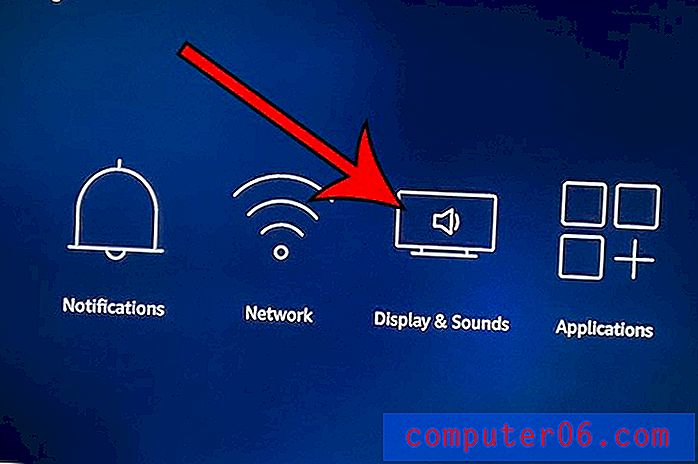
Krok 3: Vyberte možnost Spořič obrazovky .

Krok 4: Přejděte dolů a vyberte nastavení Čas zahájení.
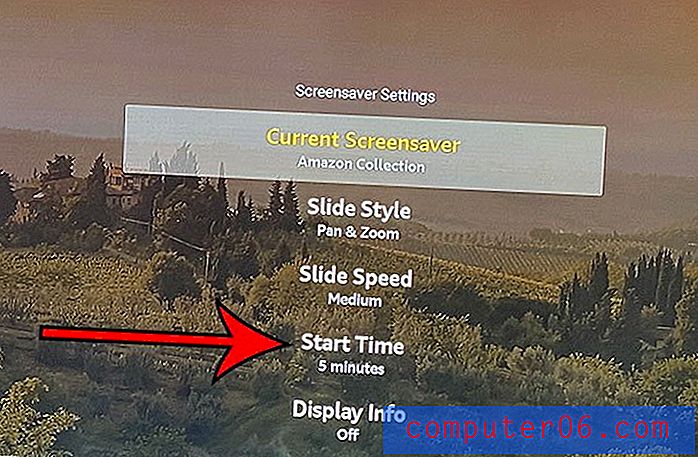
Krok 5: Vyberte možnost Nikdy ve spodní části seznamu.
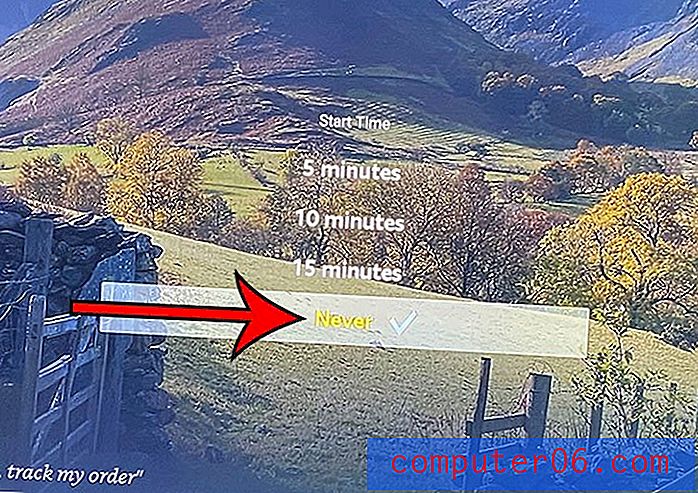
Zjistěte, jak přejmenovat svůj Amazon Fire TV Stick, pokud máte ve svém domě více než jeden a chcete je snáze identifikovat v aplikacích, jako je aplikace Fire TV Remote nebo Amazon Alexa.



